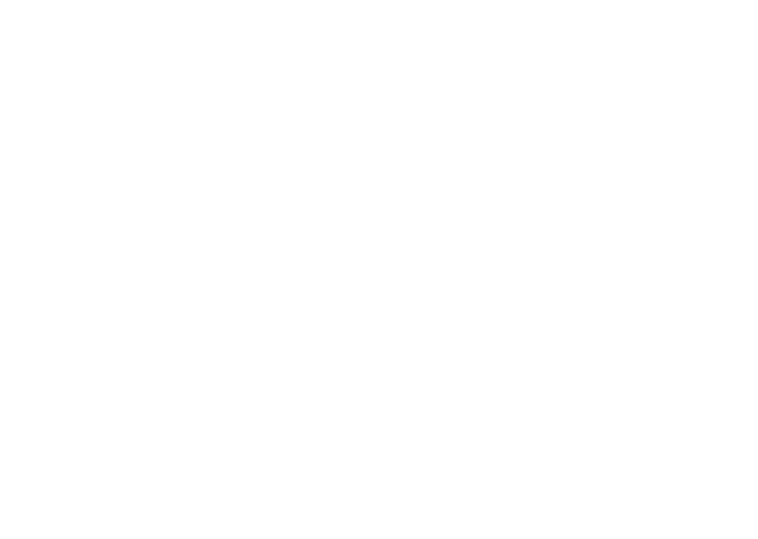aussi ajoutées sur le disque dur, dans un dossier du même nom, situé dans C:/Mes documents/
Mes photos.
8. Cliquez sur le bouton “Transfer Photos” (transférer les photos) (#3).
9. Au bout de quelques secondes, l’écran du pilote doit apparaître. Cliquez sur le bouton “Download
photos” (télécharger les photos) (icône ronde d’appareil photo rose, en bas, à gauche) pour démarrer
le téléchargement de l’ImageView vers l’ordinateur.
10. Quand le téléchargement est terminé, vous devez voir des cadres de prévisualisation en « onglets »
représentant vos photos dans la fenêtre du pilote.
11. Cliquez ensuite sur le second bouton à partir de la droite, au bas de la fenêtre du pilote pour
« sélectionner toutes les photos de cette page » si vous voulez transférer toutes les photos vers
l’ordinateur. Ou bien cliquez sur les cadres en onglets pour sélectionner simplement les photos
sur lesquelles vous voulez travailler (cliquez de nouveau pour en désélectionner une), et cliquez sur
“Transfer photos” (transférer les photos) (second bouton à partir de la gauche), au bas de la fenêtre
du pilote. Vous revenez alors à l’écran de transfert de PhotoSuite et vous devez voir toutes les photos
transférées, identifiées par la date et le numéro du fichier (commençant par 00000).
12. Cliquez sur “Next” (suite) puis “Done” (terminé) au bas du cadre gauche.
Vous pouvez désormais éditer (cliquez sur Edit & Create [éditer et créer] puis éditer), ou imprimer
(cliquez sur Print & Share, puis Imprimer) les photos. Pour des instructions détaillées sur l’utilisation
de ces fonctions et d’autres de PhotoSuite, veuillez vous reporter à “Roxio PhotoSuite Help” (aide pour
PhotoSuite Roxio), disponible en sélectionnant le menu Help (aide) en haut de l’écran. Quand vous avez
fini de transférer et de travailler sur les photos, vous pouvez déconnecter l’appareil photo du câble USB.
Une fois que vos photos ont été transférées sans problème sur l’ordinateur, vous pouvez effacer ce contenu
de la mémoire de l’appareil (consultez le paragraphe “Effacer toutes les images” dans “Changement de
modes de fonctionnement”), et commencer à prendre de nouvelles photos.
27